Page 1
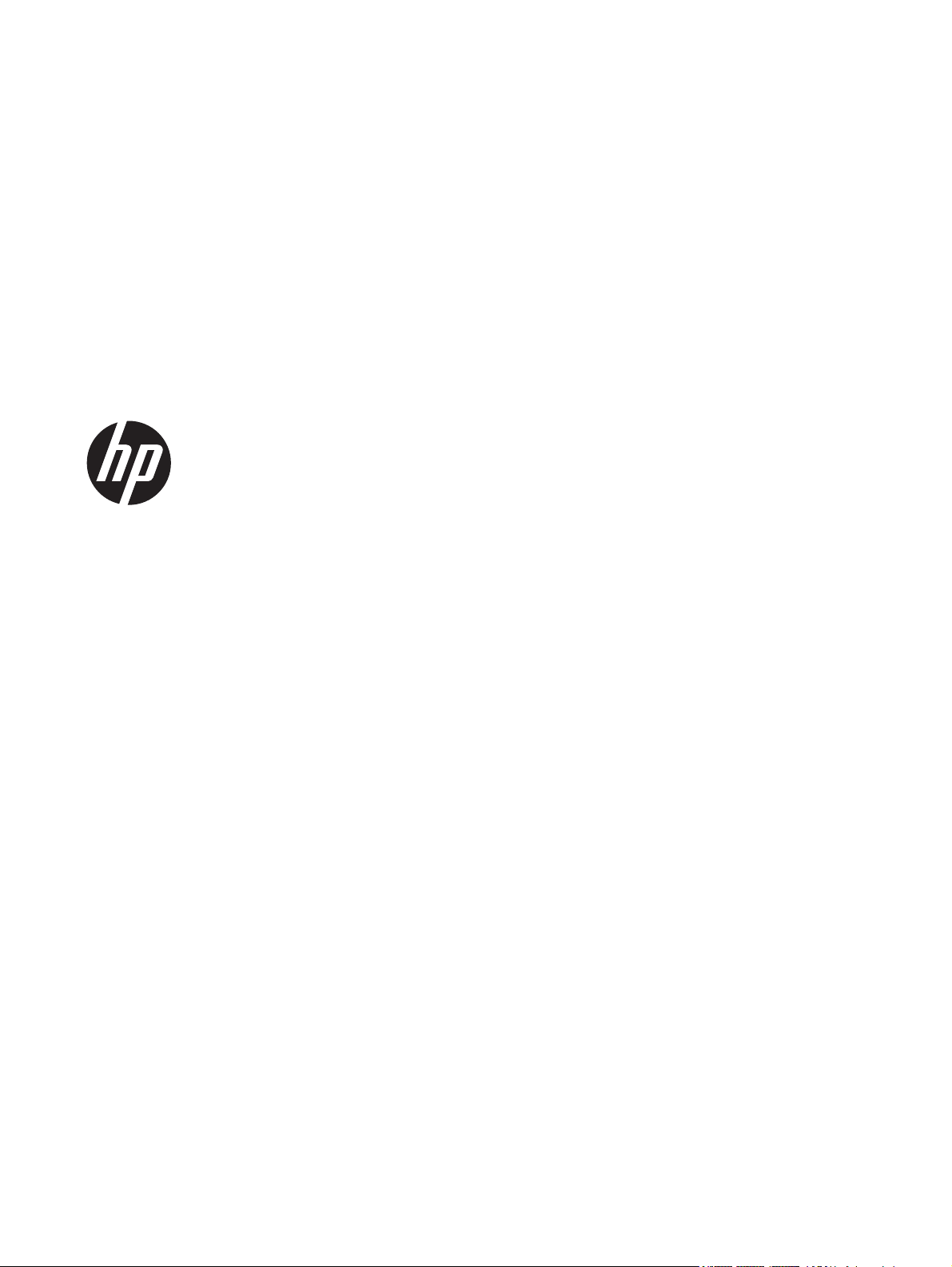
Manuel de l'utilisateur de l'unité HP TFT7600 G2 Rackmount Keyboard Monitor KVM Console
Résumé
Ce manuel fournit des directives opérationnelles
pour l'unité HP TFT7600 G2 Rackmount
Keyboard Monitor KVM Console.
Page 2
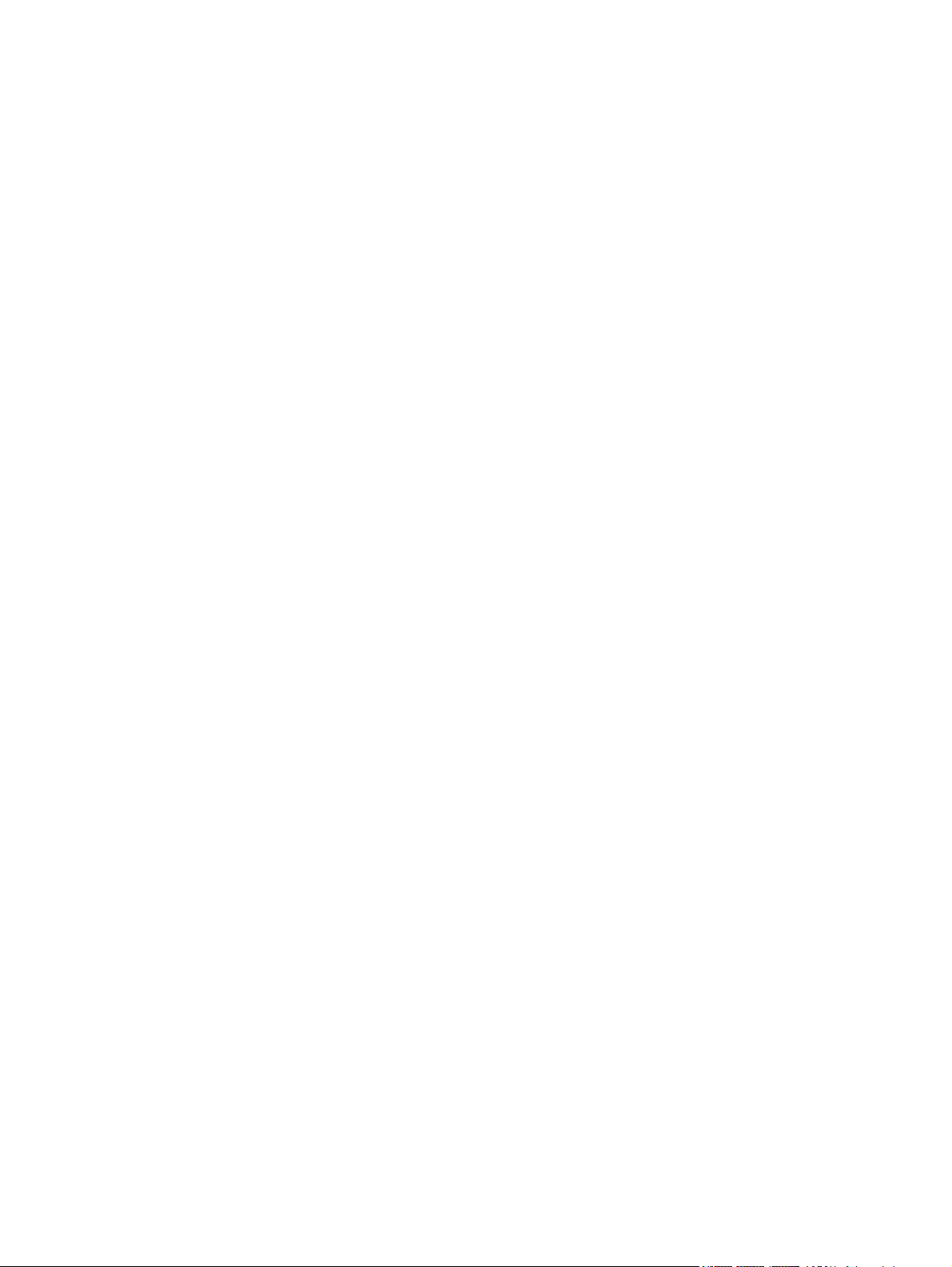
© Copyright 2010, 2012 Hewlett-Packard
Development Company, L.P.
Les informations contenues dans ce
document pourront faire l'objet de
modifications sans préavis. Les garanties
relatives aux produits et services HP sont
exclusivement définies dans les
déclarations de garantie limitée qui
accompagnent ces produits et services.
Aucune information de ce document ne
peut être interprétée comme constituant
une garantie supplémentaire. HP ne pourra
être tenu responsable des éventuelles
erreurs ou omissions de nature technique
ou rédactionnelle qui pourraient subsister
dans le présent document.
Référence : 615930-053
Juin 2012
Édition : 3
Bluetooth® est une marque commerciale,
appartenant à son propriétaire et utilisée
par Hewlett-Packard Company sous
licence. ENERGY STAR® et le logo
ENERGY STAR® sont des marques
déposées aux États-Unis.
Page 3
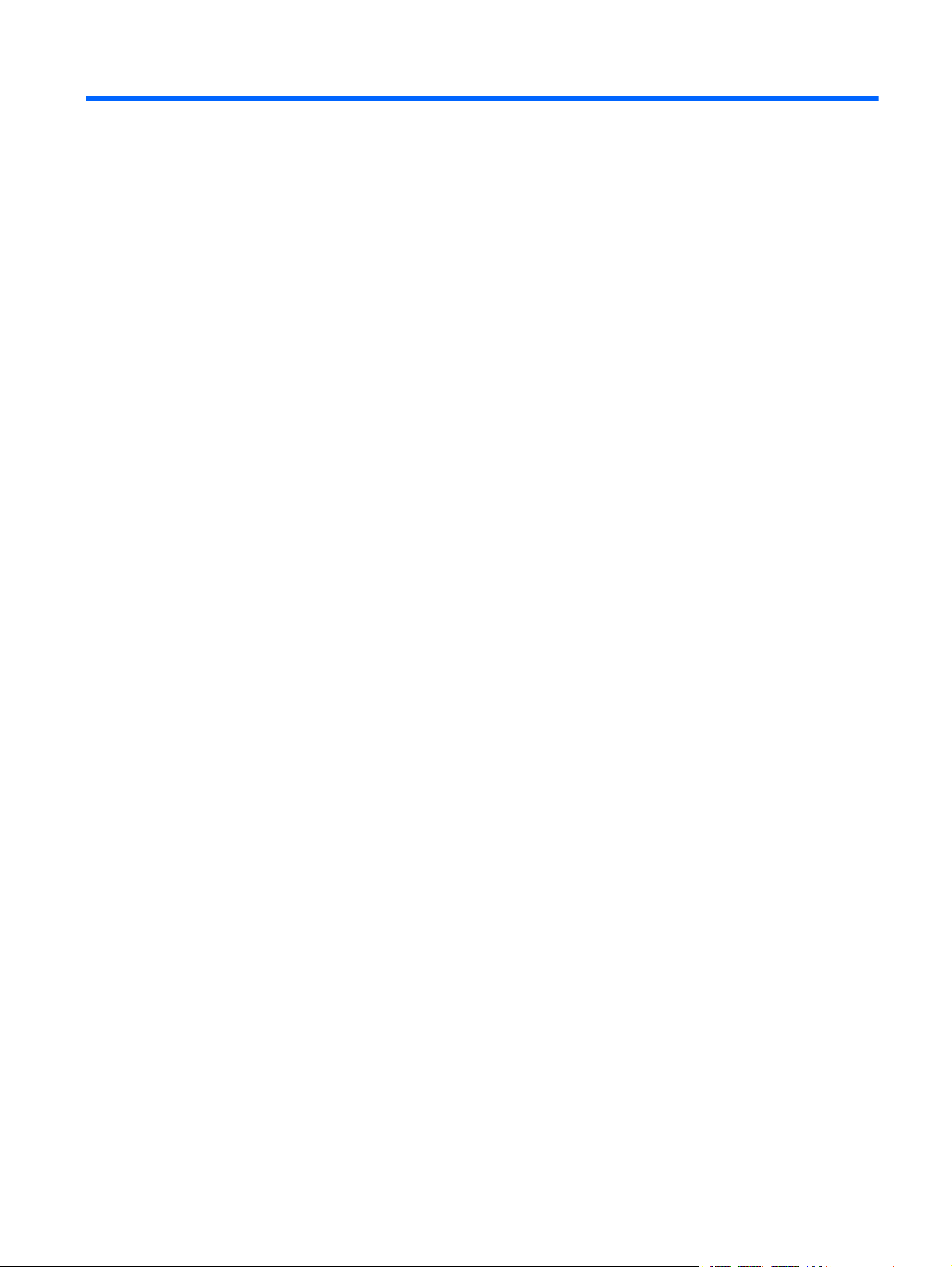
Sommaire
1 Introduction ..................................................................................................................................................... 1
Composants principaux ........................................................................................................................ 1
Composants du panneau arrière .......................................................................................................... 2
Conforme à la norme Energy Star ....................................................................................... 2
2 Installation ....................................................................................................................................................... 4
Contenu du kit ...................................................................................................................................... 4
Installation de l'unité KVM HP TFT7600 G2 Rackmount Keyboard Monitor KVM Console ................. 4
Connexion et routage de câbles ........................................................................................................... 8
Accès à la console KVM HP TFT7600 ................................................................................................. 9
Retrait des rails réglables sans outil 1U HP ....................................................................................... 10
Retrait des câbles PS2 avec mécanisme de verrouillage des câbles ................................................ 10
Activation de la résolution d'affichage native TFT7600 de 1440x900 sous HP-UX ........................... 11
3 Présentation du fonctionnement ................................................................................................................. 12
Affichage à l'écran .............................................................................................................................. 12
Lancement du menu de l'OSD ........................................................................................................... 12
Navigation dans l'OSD ....................................................................................................................... 13
Menu OSD .......................................................................................................................................... 13
Brightness/Contrast (Luminosité/Contraste) ...................................................................... 13
Luminosité ......................................................................................................... 13
Contrast (Contraste) .......................................................................................... 13
Contrôle de l'image ............................................................................................................ 13
Position horizontale ........................................................................................... 14
Position verticale ............................................................................................... 14
Clock (Horloge) ................................................................................................. 14
Phase ................................................................................................................ 14
Options avancées .............................................................................................................. 14
OSD settings (Paramètres de l'OSD) ................................................................ 14
Lock OSD settings (Verrouiller paramètres de l'OSD) ...................... 14
Délai d'attente ................................................................................... 14
Position verticale .............................................................................. 15
Position horizontale .......................................................................... 15
Auto Configuration ............................................................................................................. 15
Factory settings (Paramètres usine) .................................................................................. 15
Language (Langue) ........................................................................................................... 15
FRWW iii
Page 4

Information ......................................................................................................................... 15
4 Maintenance .................................................................................................................................................. 17
Instructions relatives à l'entretien ....................................................................................................... 17
Nettoyage du moniteur ...................................................................................................... 17
Instructions relatives à l'expédition ..................................................................................................... 18
Déplacement d'un rack avec la console KVM HP TFT7600 installée ................................................ 18
5 Avis de conformité ........................................................................................................................................ 19
Numéros d'identification des avis de conformité ................................................................................ 19
Avis de la Federal Communications Commission .............................................................................. 19
Étiquette d'identification FCC ............................................................................................. 19
Avis FCC, équipement de classe A ................................................................................... 19
Avis FCC, équipement de classe B ................................................................................... 19
Déclaration de conformité pour les produits portant le logo FCC, États-Unis
uniquement ........................................................................................................................ 20
Modifications ...................................................................................................................... 20
Câbles ................................................................................................................................ 20
Canadian Notice (Avis canadien) ....................................................................................................... 20
Avis de conformité des autorités de l'Union Européenne ................................................................... 21
Avis de conformité japonais ............................................................................................................... 22
Avis taïwanais .................................................................................................................................... 22
Avis coréen ......................................................................................................................................... 22
Avis chinois ........................................................................................................................................ 22
Réglementation énergétique pour la Chine ........................................................................................ 23
Élimination des appareils mis au rebut par les ménages dans l’Union européenne .......................... 23
Caractéristiques du cordon d'alimentation ......................................................................................... 23
Déclaration relative au cordon d'alimentation pour le Japon .............................................................. 24
6 Décharge électrostatique ............................................................................................................................. 25
Prévention de décharge électrostatique ............................................................................................. 25
Méthodes de mise à la terre pour empêcher la décharge électrostatique ......................................... 25
7 Assistance et autres ressources ................................................................................................................. 26
Informations de contact HP ................................................................................................................ 26
8 Acronymes et abréviations .......................................................................................................................... 27
9 Commentaires sur la documentation .......................................................................................................... 28
iv FRWW
Page 5
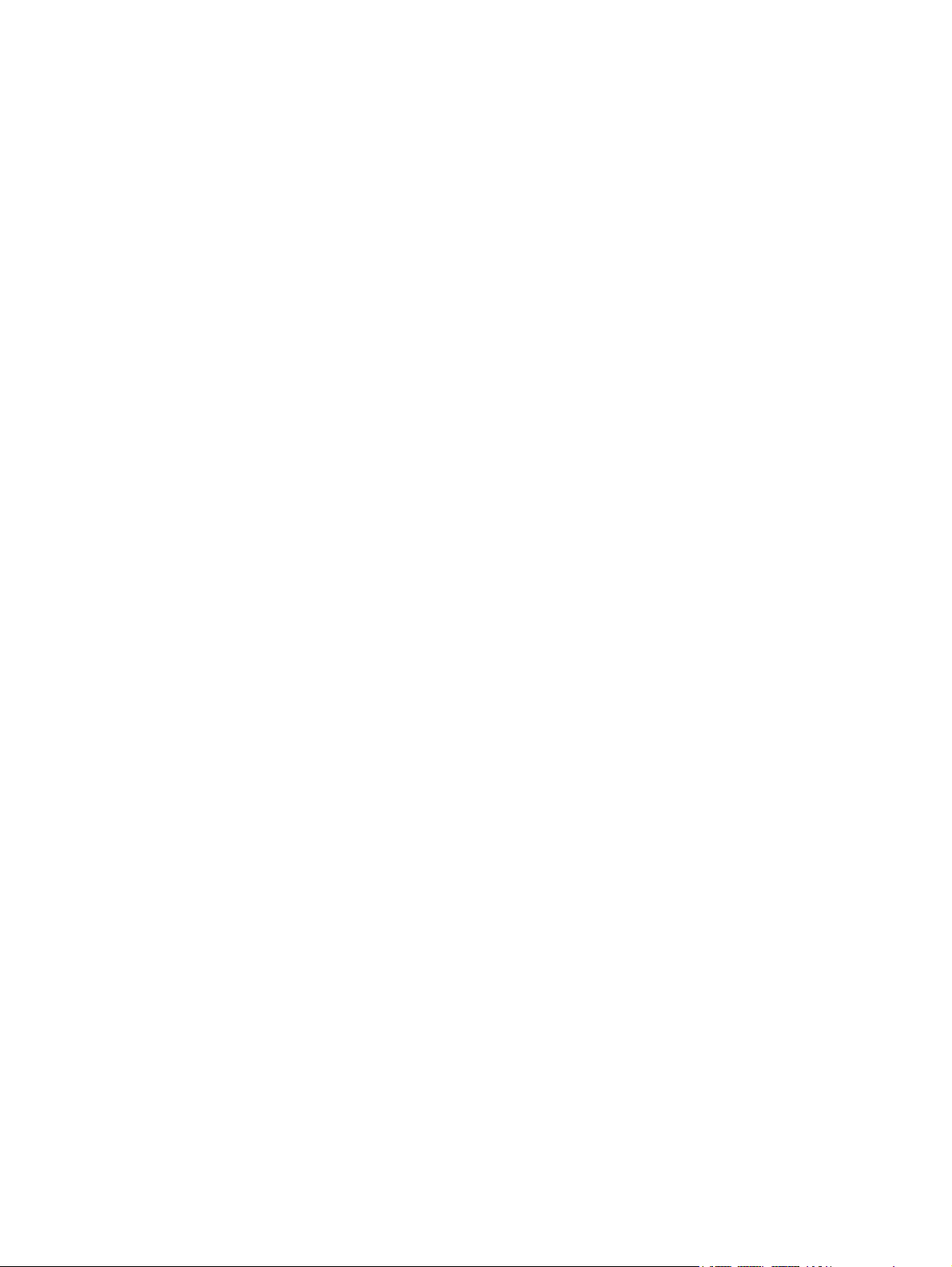
Index ................................................................................................................................................................... 29
FRWW v
Page 6

1Introduction
Composants principaux
Légende Composant Fonction
1 Loquet de déblocage de l'affichage Appuyez vers le bas pour dégager le
2 Voyant bleu ● S'allume lorsque l'affichage est
3 Bouton d'activation de l'OSD ● Démarre les menus de l'OSD
4 Bouton de défilement haut/bas de
l'OSD
5 Voyant de verrouillage du défilement Allumé lorsque le verrouillage du
6 Voyant de verrouillage des majuscules Allumé lorsque le verrouillage des
7 Voyant de verrouillage numérique Allumé lorsque le verrouillage
8 Connexion USB Pass-through vers le port USB arrière
9 Barre de défilement Utilisé pour faire défiler le moniteur
bloc d'affichage
fermé
Aide à identifier la console KVM
●
HP TFT7600 dans un rack
● Sélections
Quitte les menus et l'OSD
●
Utilisé pour faire défiler les fonctions de
menu et d'ajustement de l'OSD
défilement est activé
majuscules est activé
numérique est activé
10 Bouton de sélection de droite Utilisé pour sélectionner l'option de
droite
FRWW Composants principaux 1
Page 7
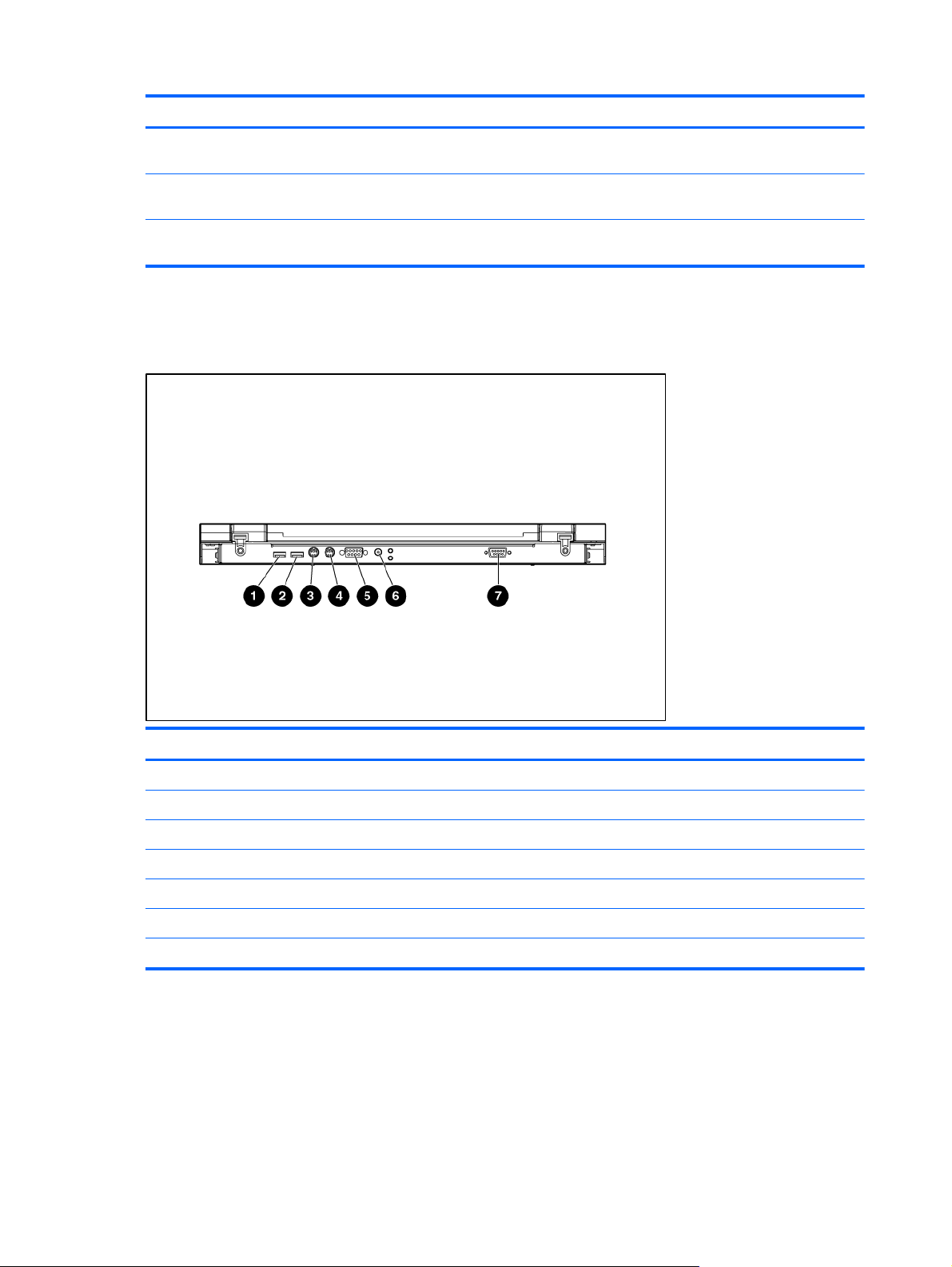
Légende Composant Fonction
11 Bouton de sélection du milieu Utilisé pour sélectionner l'option du
12 Bouton de sélection de gauche Utilisé pour sélectionner l'option de
13 Pavé tactile Utilisé pour déplacer la souris sur le
Composants du panneau arrière
milieu
gauche
moniteur
Légende Composant
1 Pass-through USB
2 Port de clavier et souris USB
3 Port de clavier PS2
4 Port de souris PS2
5 Port d'entrée VGA
6 Port de connexion d'alimentation
7 Port de microprogramme série
Conforme à la norme Energy Star
La console KVM HP TFT7600 est homologuée ENERGY STAR®.
2 Chapitre 1 Introduction FRWW
Page 8

Pour plus d’informations sur les certifications d’ENERGY STAR®, consultez le site Web d’HP
http://www.hp.com/hpinfo/globalcitizenship/environment/products/ecolabels.html).
(
FRWW Composants du panneau arrière 3
Page 9
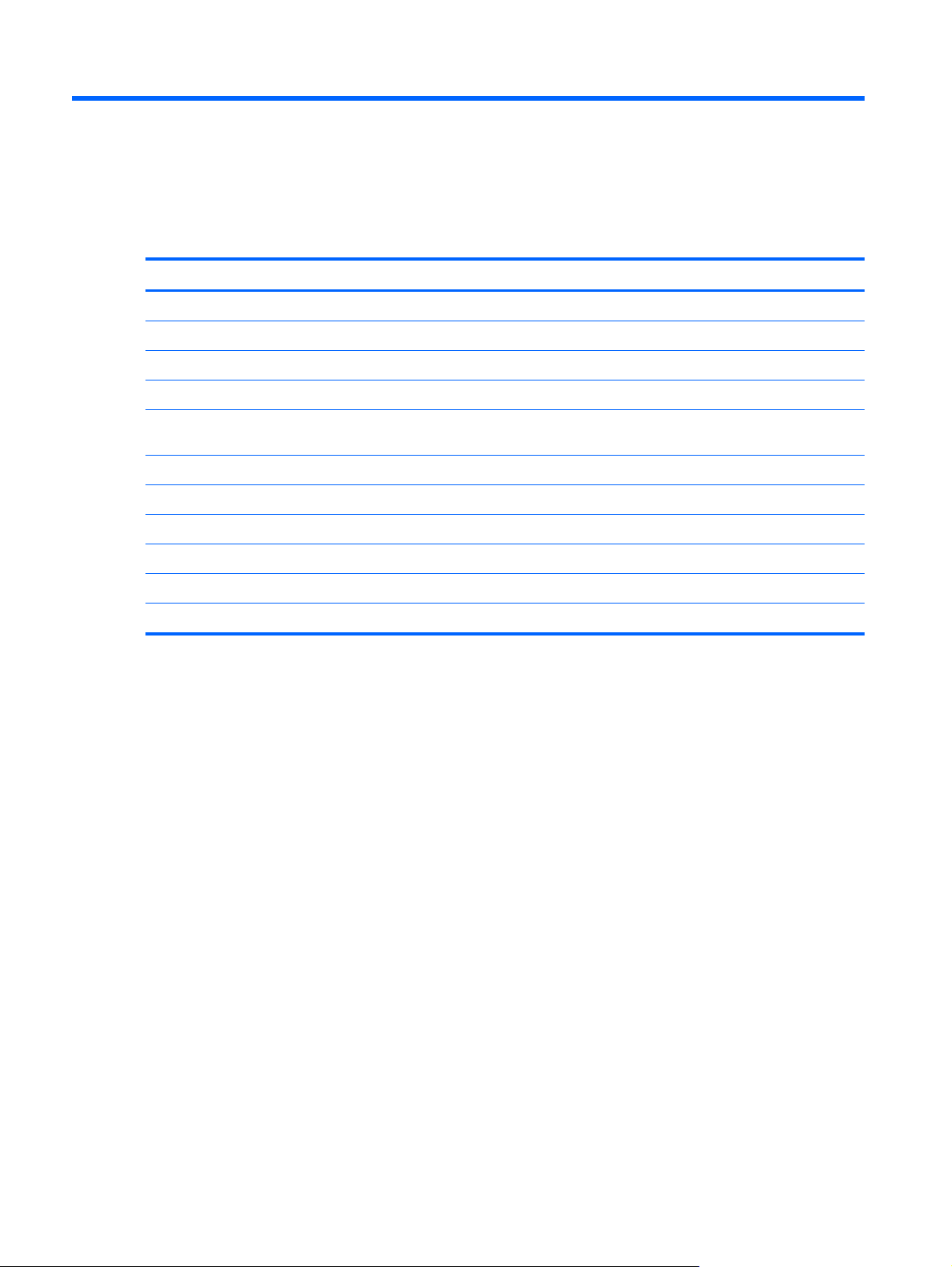
2 Installation
Contenu du kit
Élément Quantité
Console KVM HP TFT7600 1
Vis M6 4
Vis 6-32 5
Rails réglables sans outil HP 2
Bras de gestion des câbles, adaptateur d'alimentation avec
rail-étau
Plaques de verrou 2
Câbles USB 2
Câbles PS2 2
Câble vidéo 1
Cordons d'alimentation 2
Étiquettes de câble USB 2
Ce kit peut contenir un matériel supplémentaire.
1
Installation de l'unité KVM HP TFT7600 G2 Rackmount Keyboard Monitor KVM Console
1. Alignez les rails réglables sans outil 1U HP sur les trous marqués sur le rack, puis enclenchez-
les en place.
a. Enclenchez un des rails réglables sans outil 1U HP dans les rails retna.
4 Chapitre 2 Installation FRWW
Page 10

b. Étendez l'autre moitié des rails réglables sans outil 1U HP pour répondre à la profondeur
de rack appropriée, puis enclenchez-les en place.
REMARQUE : Si les rails réglables sans outil 1U HP ne s'enclenchent pas en place,
vérifiez qu'ils sont alignés sur les trous marqués sur le rack. Les trous marqués sur le rack
doivent être au même emplacement pour l'avant et l'arrière du rack.
2. Étendez les glissières intérieures jusqu'à ce qu'elles se verrouillent en place.
3. Alignez l'unité avec les glissières intérieures étendues, puis insérez l'unité dans le rack.
FRWW Installation de l'unité KVM HP TFT7600 G2 Rackmount Keyboard Monitor KVM Console 5
Page 11

4. À partir de l'arrière du rack, faites glisser l'ensemble du rail-étau entre les rails réglables sans
outil 1U HP.
5. Alignez les trous de vis sur le rail-étau avec les trous de vis sur les rails réglables sans outil
1U HP.
6. À l'aide de 2 vis 6-32, fixez le rail-étau aux rails réglables sans outil 1U HP.
6 Chapitre 2 Installation FRWW
Page 12

7. Retirez et jetez les deux vis de transport de l'arrière de l'unité.
8. Fixez le bras de gestion des câbles à l'arrière de l'unité avec deux vis 6-32.
FRWW Installation de l'unité KVM HP TFT7600 G2 Rackmount Keyboard Monitor KVM Console 7
Page 13

9. Connectez et passez les câbles au travers du bras de gestion de câble et de l'ouverture de
l'unité.
L'installation est maintenant terminée.
Connexion et routage de câbles
Lors de la connexion et du routage des câbles au travers du bras de gestion des câbles et du plateau
de câbles vers la console KVM HP TFT7600, utilisez la méthode de routage de câbles suivante pour
vous assurer que les câbles tiennent dans le plateau.
REMARQUE : Utilisez les câbles PS/2 ou le câble de clavier/souris USB lors de la connexion de
l'unité à un périphérique. N'utilisez pas les deux.
REMARQUE : Les câbles PS/2 utilisent la même méthode de routage de câbles que le câble de
clavier/souris USB.
Pour connecter et router les câbles :
1. Connectez et routez le câble d'alimentation (1).
2. Connectez et routez le câble VGA (2).
3. Connectez et routez le câble de clavier/souris USB (3).
4. Connectez et routez le câble pass-through USB (4).
La figure suivante illustre l'emplacement de connexion des câbles et la manière dont ils passent dans
le plateau.
8 Chapitre 2 Installation FRWW
Page 14

Élément Description
1 Câble d'alimentation
2Câble VGA
3 Câble de clavier/souris USB
4 Câble pass-through USB
Accès à la console KVM HP TFT7600
1. Étirez délicatement la console KVM HP TFT7600 jusqu'à ce que les glissières se verrouillent.
2. Poussez le loquet de déblocage de l'affichage, puis levez l'affichage.
FRWW Accès à la console KVM HP TFT7600 9
Page 15

Retrait des rails réglables sans outil 1U HP
1. Repérez le levier à ressort.
2. Placez votre main à l'extérieur des rails réglables sans outil 1U HP afin de pouvoir déplacer le
levier à ressort.
3. Déplacez délicatement le levier à ressort vers l'intérieur du rack (1) tout en déplaçant les rails
réglables sans outil 1U HP vers vous et en les éloignant du rack (2).
REMARQUE : Si vous ne pouvez pas accéder au levier à ressort de l'extérieur des rails
réglables sans outil 1U HP, un outil peut être nécessaire pour débloquer le levier à ressort de
l'intérieur des rails réglables sans outil 1U HP.
4. Répétez les étapes précédentes pour l'autre rail réglable sans outil 1U HP.
Retrait des câbles PS2 avec mécanisme de verrouillage des câbles
Les câbles PS2 sont équipés d'un mécanisme de verrouillage qui fournit une connexion sécurisée
des câbles. Vous devez utiliser les procédures adéquates lors de la déconnexion de ces câbles.
ATTENTION : Le non-respect des procédures de déconnexion appropriées peut endommager le
câble ou votre unité.
Pour correctement déconnecter un câble PS2 :
1. Saisissez le logement.
10 Chapitre 2 Installation FRWW
Page 16

2. Faites-le glisser vers l'arrière pour libérer le mécanisme de verrouillage et tirez doucement pour
retirer le câble.
Activation de la résolution d'affichage native TFT7600 de 1440x900 sous HP-UX
Pour résoudre les problèmes liés aux panneaux à écran large, vérifiez que vous disposez au moins
de l'un des correctifs de serveur suivants (ou version plus récente) :
PHSS_40809 (11.31)
●
PHSS_40810 (11.23)
●
Pour plus d'informations sur le réglage des résolutions sous HP-UX, consultez le Manuel
d’administration graphique pour les serveurs HP-UX 11.x sur le site Web d’HP (
en/5900-0585/5900-0585.pdf).
http://docs.hp.com/
FRWW Activation de la résolution d'affichage native TFT7600 de 1440x900 sous HP-UX 11
Page 17
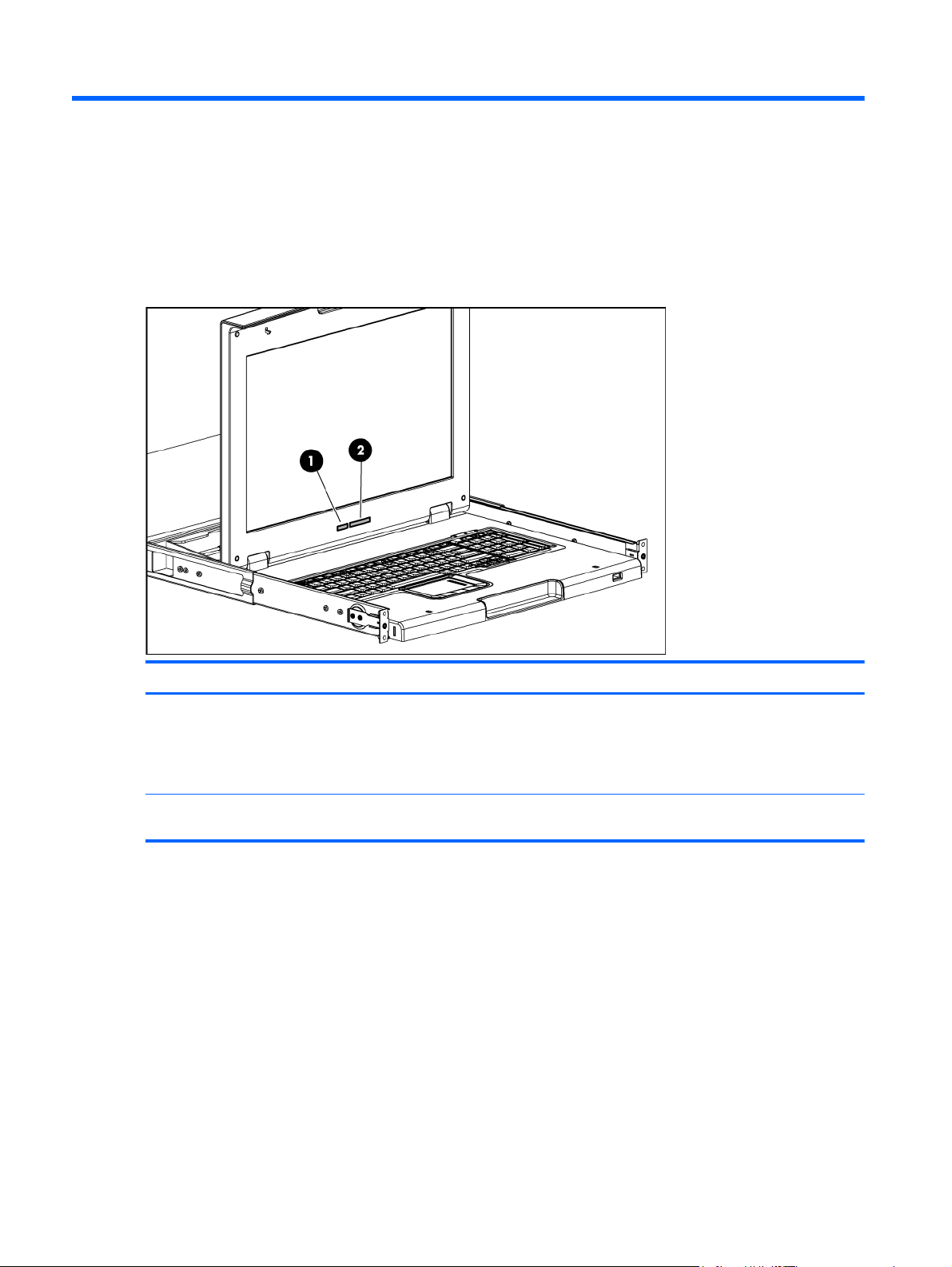
3 Présentation du fonctionnement
Affichage à l'écran
Les boutons de l'OSD sont utilisés pour exploiter les menus de l'OSD de la console KVM
HP TFT7600.
Légende Composant Fonction
1 Bouton d'activation de l'OSD
2 Bouton de défilement haut/bas de
l'OSD
Lancement du menu de l'OSD
Pour lancer le menu de l'OSD :
1. Appuyez sur le bouton d'activation de l'OSD sur le panneau avant. Le menu principal s'affiche à
l'écran.
2. Pour sélectionner un élément de menu, faites défiler vers le haut ou le bas en appuyant sur le
bouton de défilement haut/bas de l'OSD.
3. Appuyez à nouveau sur le bouton d'activation de l'OSD pour sélectionner votre choix. Un
deuxième niveau développe les éléments du menu.
Démarre les menus de l'OSD
●
Permet de sélectionner les options
●
de menu
Quitte les menus et l'OSD
●
Utilisé pour faire défiler le menu de
l'OSD et ajuster la fonction
12 Chapitre 3 Présentation du fonctionnement FRWW
Page 18

Navigation dans l'OSD
Pour naviguer au travers des menus et fonctions de l'OSD :
Utilisez le bouton Haut (+) ou Bas (-) pour faire défiler le menu de l'OSD ou un sous-menu de ce
●
dernier. Les boutons Haut (+) et Bas (-) sont également utilisés pour ajuster ou modifier un
paramètre de fonction.
Utilisez le bouton d'activation de l'OSD pour sélectionner un sous-menu ou une fonction.
●
Exemple :
Pour quitter le menu de l'OSD :
1. Appuyez sur le bouton Bas (-) pour faire défiler vers la fonction Exit (Quitter).
2. Appuyez sur le bouton Activation de l'OSD pour sélectionner la fonction Exit (Quitter) et quitter
le menu de l'OSD.
Menu OSD
Le menu OSD permet d'accéder aux paramètres d'affichage et aux fonctions, permettant à
l'utilisateur de personnaliser les paramètres de la console KVM HP TFT7600.
Brightness/Contrast (Luminosité/Contraste)
L'option Brightness/Contrast (Luminosité/Contraste) contient les options suivantes :
Luminosité
●
● Contrast (Contraste)
● Sous-menu Exit (Quitter)
Luminosité
L'option Brightness (Luminosité) affiche un curseur permettant d'ajuster la luminosité de
rétroéclairage.
Contrast (Contraste)
L'option Contrast (Contraste) affiche un curseur permettant d'ajuster le contraste de l'écran. Les
réglages de contraste sont plus visibles lorsque le fond est blanc.
Contrôle de l'image
L'option Image control (Contrôle de l'image) contient le sous-menu suivant :
● Position horizontale
Position verticale
●
Clock (Horloge)
●
● Phase
Sous-menu Exit (Quitter)
●
FRWW Navigation dans l'OSD 13
Page 19

Position horizontale
L'option H position (Position H) affiche un curseur permettant d'ajuster la position horizontale de
l'écran.
Le centre du curseur est obtenu à partir de la valeur préréglée en usine pour la position horizontale. À
la valeur MIN, la sélection de la réponse de positionnement + peut varier entre les panneaux XGA et
SXGA. Ceci est causé par des limitations physiques au niveau du positionnement MIN de l'OSD.
Position verticale
L'option V position (Position V) affiche un curseur permettant d'ajuster la position verticale de l'écran.
Le centre du curseur est obtenu à partir de la valeur préréglée en usine pour la position verticale.
Clock (Horloge)
L'option Clock (Horloge) affiche un curseur permettant d'ajuster les horloges horizontales.
Phase
L'option Phase affiche un curseur permettant d'ajuster la phase des signaux analogiques.
Options avancées
L'option Advanced (Avancé) permet d'accéder aux options suivantes :
● Menu OSD settings (Paramètres de l'OSD)
Sous-menu Exit (Quitter)
●
OSD settings (Paramètres de l'OSD)
L'option OSD settings (Paramètres de l'OSD) permet d'accéder aux options suivantes :
● Lock OSD settings (Verrouiller paramètres de l'OSD)
Oui
◦
Non
◦
● Délai d'attente
● V position (Position V)
H position (Position H)
●
Sous-menu Exit (Quitter)
●
Lock OSD settings (Verrouiller paramètres de l'OSD)
L'option Lock OSD settings (Verrouiller paramètres de l'OSD) verrouille ou déverrouille les
paramètres de l'OSD.
Délai d'attente
L'option Timeout (Délai) affiche un curseur sur le côté droit de l'affichage OSD permettant de régler le
délai de l'OSD. Le délai est compris entre 5 et 60 secondes avec des intervalles de 1 seconde. Le
paramètre par défaut est 10 secondes.
14 Chapitre 3 Présentation du fonctionnement FRWW
Page 20

Position verticale
L'option V position (Position V) permet de déplacer la fenêtre OSD vers le haut ou le bas sur l'écran.
Position horizontale
L'option H position (Position H) permet de déplacer la fenêtre OSD vers la gauche ou la droite sur
l'écran.
Auto Configuration
L'option Auto Configuration (Configuration auto) effectue quatre fonctions automatiquement :
Auto Level (Niveau auto) - Règle automatiquement les niveaux de noir et blanc de l'écran
●
Auto Position (Position auto) - Règle automatiquement la position de l'écran
●
Auto Phase (Phase auto) - Règle automatiquement la phase
●
Auto Clock (Horloge auto) - Règle automatiquement l'horloge de sortie par ligne afin de la faire
●
correspondre à l'entrée
Factory settings (Paramètres usine)
L'option Factory settings (Paramètres usine) permet à l'utilisateur de restaurer l'affichage
HP TFT7600 sur ses paramètres usine d'origine. Les options suivantes sont disponibles dans la liste
de menu Factory settings (Paramètres usine) :
Oui
●
Non
●
Sous-menu Exit (Quitter)
●
Language (Langue)
L'option Language (Langue) permet à l'utilisateur de modifier la langue dans laquelle les options de
menu sont affichées. Les langues suivantes sont disponibles :
● Anglais
French (Français)
●
German (Allemand)
●
● Italian (Italien)
● Japanese (Japonais)
Chinois simplifié
●
Spanish (Espagnol)
●
Information
L'option Information fournit les informations de l'unité suivantes :
● Current mode (Mode actuel)
Recommended mode (Mode recommandé)
●
FRWW Menu OSD 15
Page 21

SW version (Version du logiciel)
●
● Sous-menu Exit (Quitter)
16 Chapitre 3 Présentation du fonctionnement FRWW
Page 22

4 Maintenance
Instructions relatives à l'entretien
Pour protéger votre unité contre la surchauffe et autres types de dommages :
Utilisez uniquement une source d'alimentation et une connexion appropriées pour cette unité,
●
comme indiqué sur l'étiquette et la plaque arrière.
Si vous utilisez un cordon prolongateur ou une barrette multiprise, assurez-vous qu'il ou elle
●
supporte l'intensité du produit. Assurez-vous en outre que l'intensité nominale totale de tous les
produits branchés sur le cordon prolongateur ou la barrette multiprise ne dépasse pas 80 % de
leur intensité nominale limite.
Ne dépassez jamais la capacité d'une prise de courant ou d'une barrette multiprise. La charge
●
globale du système ne doit pas dépasser 80 % de la puissance du circuit de branchement. Si
vous utilisez des barrettes multiprises, la charge ne doit pas dépasser 80 % de leur capacité.
Installez l'unité à proximité d'une prise facilement accessible. Débranchez l'unité en tenant
●
fermement la fiche et en la tirant de la prise. Ne débranchez pas la fiche en tirant sur le cordon.
Déconnectez l'unité du mur avant de la nettoyer. N'utilisez aucun nettoyant liquide ou aérosol.
●
Les fentes et ouvertures du moniteur sont prévues pour la ventilation. Ces ouvertures ne doivent
●
pas être bloquées ou couvertes. N'insérez pas d'objets de toute nature dans ces fentes ou
ouvertures.
Ne laissez pas tomber l'unité et ne la placez pas sur une surface instable.
●
Ne laissez rien reposer sur le cordon d'alimentation. Ne marchez pas sur le cordon.
●
● Gardez l'unité dans un endroit bien aéré, éloignée d'une lumière, d'une chaleur ou d'une
humidité excessive. Gardez le moniteur éloigné de transformateurs à haute capacité, de
moteurs électriques et d'autres champs magnétiques puissants.
● Ne tentez pas de réparer ce produit vous-même. Réglez uniquement les commandes qui sont
couvertes par les instructions d'emploi. Si l'unité ne fonctionne pas correctement ou est tombée
ou endommagée, contactez votre revendeur agréé HP, revendeur ou prestataire de services.
Nettoyage du moniteur
Pour nettoyer l'affichage :
1. Éteignez et débranchez l'unité.
2. Éliminez la poussière en essuyant l'écran avec un chiffon doux et propre.
Si l'écran nécessite un nettoyage supplémentaire, utilisez n'importe quel produit nettoyant antistatique pour écran LCD.
ATTENTION : N'utilisez pas de benzène, de diluant, d'ammoniac, ou toute autre substance volatile
pour nettoyer l'armoire ou l'écran du moniteur. Ces produits chimiques peuvent endommager l'écran.
N'utilisez jamais d'eau pour nettoyer un écran LCD.
FRWW Instructions relatives à l'entretien 17
Page 23

Instructions relatives à l'expédition
Gardez le coffret d'emballage d'origine dans une zone de stockage au cas où vous devez déplacer
ou expédier votre console KVM HP TFT7600.
Déplacement d'un rack avec la console KVM HP TFT7600 installée
Lors du déplacement de la console KVM HP TFT7600 installée dans un rack, HP recommande
d'installer les plaques de verrouillage, incluses dans le kit, de chaque côté de l'unité et du rack.
Pour installer les plaques de verrouillage :
1. Placez la plaque de verrouillage dans le logement et faites-la tourner vers l'arrière.
2. Insérez une vis M6 dans l'orifice sur la plaque de verrouillage, afin de fixer l'unité au rack.
3. Répétez les étapes 1 et 2 pour installer l'autre plaque de verrouillage.
18 Chapitre 4 Maintenance FRWW
Page 24

5 Avis de conformité
Numéros d'identification des avis de conformité
À des fins d'homologation et d'identification, ce produit s'est vu attribuer un numéro de modèle
réglementaire unique. Vous trouverez sur l'étiquette du produit le numéro de modèle réglementaire,
ainsi que les marques et informations d'homologation requises. Si l'on vous demande des
informations sur l'homologation de ce produit, communiquez ce numéro de modèle réglementaire.
Vous ne devez pas le confondre avec le nom commercial ou le numéro de modèle du produit.
Avis de la Federal Communications Commission
La section 15 des Règlements de la FCC (Federal Communications Commission) a défini les limites
d'émission de radiofréquences (RF) garantissant un spectre de radiofréquences exempt
d'interférences. De nombreux appareils électroniques, dont les ordinateurs, génèrent des fréquences
radio même s'ils ne sont pas conçus à cette fin et sont donc concernés par cette réglementation. Ces
règles classent les ordinateurs et les périphériques en deux catégories A et B, en fonction de leur
installation prévue. Sont considérés comme matériels de classe A les matériels qui sont
raisonnablement destinés à être installés dans un environnement professionnel ou commercial. Les
matériels de classe B sont généralement installés dans un environnement résidentiel (les ordinateurs
personnels, par exemple). Pour ces deux catégories, la FCC exige que soit apposée sur les appareils
une étiquette indiquant le potentiel d'interférence ainsi que des instructions complémentaires
destinées à l'utilisateur.
Étiquette d'identification FCC
L'étiquette d'identification FCC apposée sur l'appareil indique la classe à laquelle il appartient (A ou
B). L'étiquette des matériels de classe B comporte un logo FCC ou un ID FCC. Les matériels de
classe A ne comportent ni logo FCC, ni ID FCC. Une fois la classe de l'appareil définie, reportez-vous
à la déclaration correspondante.
Avis FCC, équipement de classe A
Cet appareil a été testé et déclaré conforme aux limites imposées aux appareils électroniques de
classe A, définies à la section 15 de la réglementation FCC. Ces limites ont été établies afin de
fournir une protection raisonnable contre les interférences nuisibles en cas d'utilisation de cet
équipement en environnement commercial. Cet appareil produit, utilise et peut émettre des
fréquences radio et, s'il n'est pas installé et utilisé conformément aux instructions, provoquer des
interférences gênantes pour les communications radio. L'utilisation de ce matériel en zone
résidentielle est susceptible de générer des interférences nuisibles, auquel cas l'utilisateur sera tenu
d'y remédier à ses propres frais.
Avis FCC, équipement de classe B
Cet appareil a été testé et déclaré conforme aux limites imposées aux appareils électroniques de
classe B, définies à la section 15 de la réglementation de la FCC. Ces normes sont destinées à
assurer une protection raisonnable contre les interférences nuisibles dans un environnement
résidentiel. Cet appareil produit, utilise et peut émettre des fréquences radio et, s'il n'est pas installé
et utilisé conformément aux instructions, provoquer des interférences gênantes pour les
communications radio. Cependant, tout risque d'interférences ne peut être totalement exclu : si cet
FRWW Numéros d'identification des avis de conformité 19
Page 25

appareil provoque des interférences lors de la réception d'émissions de radio ou de télévision
(il suffit, pour le constater, de mettre l'appareil successivement hors, puis de nouveau sous tension),
l'utilisateur devra prendre les mesures nécessaires pour les éliminer. À cette fin, il devra :
réorienter ou déplacer l'antenne réceptrice ;
●
● accroître la distance entre l'équipement et l'appareil récepteur ;
brancher le matériel sur un autre circuit que celui du récepteur ;
●
consulter le revendeur ou un technicien de radio/télévision expérimenté.
●
Déclaration de conformité pour les produits portant le logo FCC, ÉtatsUnis uniquement
Cet appareil est conforme à la section 15 de la réglementation FCC. Son utilisation est soumise aux
deux conditions suivantes : (1) ce matériel ne doit pas générer d'interférences ; (2) ce matériel doit
accepter toute réception d'interférence, y compris les interférences pouvant générer un
fonctionnement indésirable.
En cas de question relative à votre produit, vous pouvez nous contacter par courrier ou par
téléphone :
Hewlett-Packard Company
●
P. O. Box 692000, Mail Stop 530113
Houston, Texas 77269-2000, États-Unis
1-800-HP-INVENT (1-800-474-6836). Pour des questions de qualité, les appels peuvent être
●
enregistrés ou contrôlés.
En cas de question relative à cette déclaration FCC, vous pouvez nous contacter par courrier ou par
téléphone :
Hewlett-Packard Company
●
P. O. Box 692000, Mail Stop 510101
Houston, Texas 77269-2000, États-Unis
1281-514-3333
●
Pour identifier ce produit, utilisez le numéro de pièce, de série ou de modèle indiqué sur le matériel.
Modifications
La FCC (Federal Communications Commission) exige que l'utilisateur soit averti de ce que
toute modification apportée au présent matériel et non approuvée explicitement par
Hewlett Packard Company est de nature à le priver de l'usage de l'appareil.
Câbles
Pour être conformes à la réglementation FCC, les connexions de cet appareil doivent être établies
à l'aide de câbles blindés dotés de protections de connecteur RFI/EMI.
Canadian Notice (Avis canadien)
Matériel de classe A
20 Chapitre 5 Avis de conformité FRWW
Page 26

This Class A digital apparatus meets all requirements of the Canadian Interference-Causing
Equipment Regulations.
Cet appareil numérique de la classe A respecte toutes les exigences du Règlement sur le matériel
brouilleur du Canada.
Matériel de classe B
This Class B digital apparatus meets all requirements of the Canadian Interference-Causing
Equipment Regulations.
Cet appareil numérique de la classe B respecte toutes les exigences de la réglementation
canadienne sur le matériel produisant des interférences.
Avis de conformité des autorités de l'Union Européenne
Les produits portant le label CE sont conformes avec les directives suivantes de l'UE :
Directive sur les basses tensions 2006/95/EC
●
Directive EMC 2004/108/EC
●
● Directive sur l'éco-conception 2009/125/EC, le cas échéant
La conformité CE de ce produit est valable s'il est alimenté avec l'adaptateur secteur correct de
marquage CE fourni par HP.
La conformité avec ces directives implique la conformité aux normes européennes harmonisées
applicables (normes européennes) qui sont énumérées dans la Déclaration de conformité de l'Union
européenne délivrée par HP pour ce produit ou cette famille de produits et disponible (en anglais
uniquement) dans la documentation du produit ou sur le site Web HP suivant (
certificates) (entrez le numéro de produit dans le champ de recherche).
http://www.hp.eu/
La conformité est indiquée par un des labels de conformité placés sur le produit :
Pour les produits autres que de télécommunication et les produits de télécommunication harmonisés
de l'UE, tels que Bluetooth® au sein d'une classe de puissance inférieure à 10 mW.
Pour les produits de télécommunication non harmonisés de l'UE (si applicable, un nombre
d'organisme notifié à 4 chiffres est inséré entre CE et !).
Veuillez vous référer à l'étiquette de réglementation fournie sur le produit.
Le point de contact pour les questions de réglementation est Hewlett-Packard GmbH, Dept./MS : HQTRE, Herrenberger Strasse 140, 71034 Boeblingen, ALLEMAGNE.
FRWW Avis de conformité des autorités de l'Union Européenne 21
Page 27

Avis de conformité japonais
Avis taïwanais
Avis coréen
Matériel de classe A
Matériel de classe B
Avis chinois
Matériel de classe A
22 Chapitre 5 Avis de conformité FRWW
Page 28

Réglementation énergétique pour la Chine
Élimination des appareils mis au rebut par les ménages dans l’Union européenne
Le symbole apposé sur ce produit ou sur son emballage indique que ce produit ne doit pas être
jeté avec les déchets ménagers ordinaires. Il est de votre responsabilité de mettre au rebut vos
appareils en les déposant dans les centres de collecte publique désignés pour le recyclage des
équipements électriques et électroniques. La collecte et le recyclage de vos appareils mis au rebut
indépendamment du reste des déchets contribue à la préservation des ressources naturelles et
garantit que ces appareils seront recyclés dans le respect de la santé humaine et de
l’environnement. Pour obtenir plus d’informations sur les centres de collecte et de recyclage des
appareils mis au rebut, veuillez contacter les autorités locales de votre région, les services de
collecte des ordures ménagères ou le magasin dans lequel vous avez acheté ce produit.
Caractéristiques du cordon d'alimentation
Le cordon d'alimentation doit être approuvé pour une utilisation dans votre pays. Le cordon
d'alimentation doit être classé pour le produit et pour la tension et le courant indiqués sur les
étiquettes de caractéristiques électriques du produit. Les valeurs nominales de tension et de courant
du cordon doivent être supérieures aux valeurs nominales de tension et de courant indiquées sur le
produit. En outre, le diamètre des fils doit être au minimum de 1,00 mm2 ou 18 AWG, et la longueur
maximale peut atteindre 3,66 m (12 pieds).
FRWW Réglementation énergétique pour la Chine 23
Page 29

Déclaration relative au cordon d'alimentation pour le Japon
24 Chapitre 5 Avis de conformité FRWW
Page 30

6 Décharge électrostatique
Prévention de décharge électrostatique
Pour éviter d'endommager le système, vous devez prendre certaines précautions lors de son
installation ou de la manipulation des composants. Les décharges d'électricité statique provoquées
par un doigt ou tout autre élément conducteur sont susceptibles d'endommager les cartes mères ou
d'autres périphériques sensibles à l'électricité statique. Ce type de dommage peut diminuer la durée
de vie du dispositif.
Pour limiter les risques de dommage lié à l'électricité statique :
évitez tout contact avec les éléments, transportez-les et stockez-les dans des emballages
●
antistatiques ;
● conservez les éléments sensibles à l'électricité statique dans leur emballage jusqu'à leur
installation dans le poste de travail sans aucune électricité statique ;
posez les éléments sur une surface reliée à la terre avant de les déballer ;
●
évitez de toucher les broches, fils conducteurs et circuits ;
●
veillez à toujours être relié à la terre lorsque vous touchez un élément ou un dispositif sensible
●
à l'électricité statique.
Méthodes de mise à la terre pour empêcher la décharge électrostatique
La mise à la terre peut s'effectuer de différentes manières. Pour manipuler ou installer des pièces
sensibles à l'électricité statique, prenez les précautions suivantes :
● Utilisez un bracelet antistatique relié par un fil de terre à un poste de travail ou au châssis d'un
ordinateur mis à la terre. Les bracelets antistatiques sont des bandes souples présentant une
résistance minimale de 1 mégohm ±10 % au niveau des fils de terre. Pour garantir une mise
à la terre correcte, portez ce bracelet à même la peau.
Si vous travaillez debout, portez des bandes antistatiques aux talons et aux bouts des pieds,
●
ou des bottes spéciales. Portez ces bandes aux deux pieds si vous vous tenez sur un sol ou un
revêtement particulièrement conducteur.
Utilisez des outils conducteurs.
●
Utilisez un kit de réparation portable avec tapis antistatique pliant.
●
Si vous ne disposez d'aucun des équipements conseillés ci-dessus, confiez l'installation de
l'équipement à votre Revendeur Agréé HP.
Pour plus d'informations sur les questions d'électricité statique ou pour obtenir de l'aide lors de
l'installation d'un produit, contactez un Revendeur Agréé.
FRWW Prévention de décharge électrostatique 25
Page 31

7 Assistance et autres ressources
Informations de contact HP
Pour obtenir les informations de contact pour les États-Unis et le monde, consultez le site Web
Contacter HP (
Aux États-Unis :
Appelez HP au 1-800-334-5144. Pour des questions de qualité, les appels peuvent être
●
enregistrés ou contrôlés.
● Si vous avez acheté un Care Pack (mise à niveau de services), consultez le site Web
Assistance et drivers (
être résolu sur le site Web, appelez le 1-800-633-3600. Pour plus d'informations sur les services
Care Pack, consultez le site Web HP (
10950-0-0-225-121.html).
http://www.hp.com/go/assistance).
http://www8.hp.com/us/en/support-drivers.html). Si le problème ne peut
http://pro-aq-sama.houston.hp.com/services/cache/
26 Chapitre 7 Assistance et autres ressources FRWW
Page 32
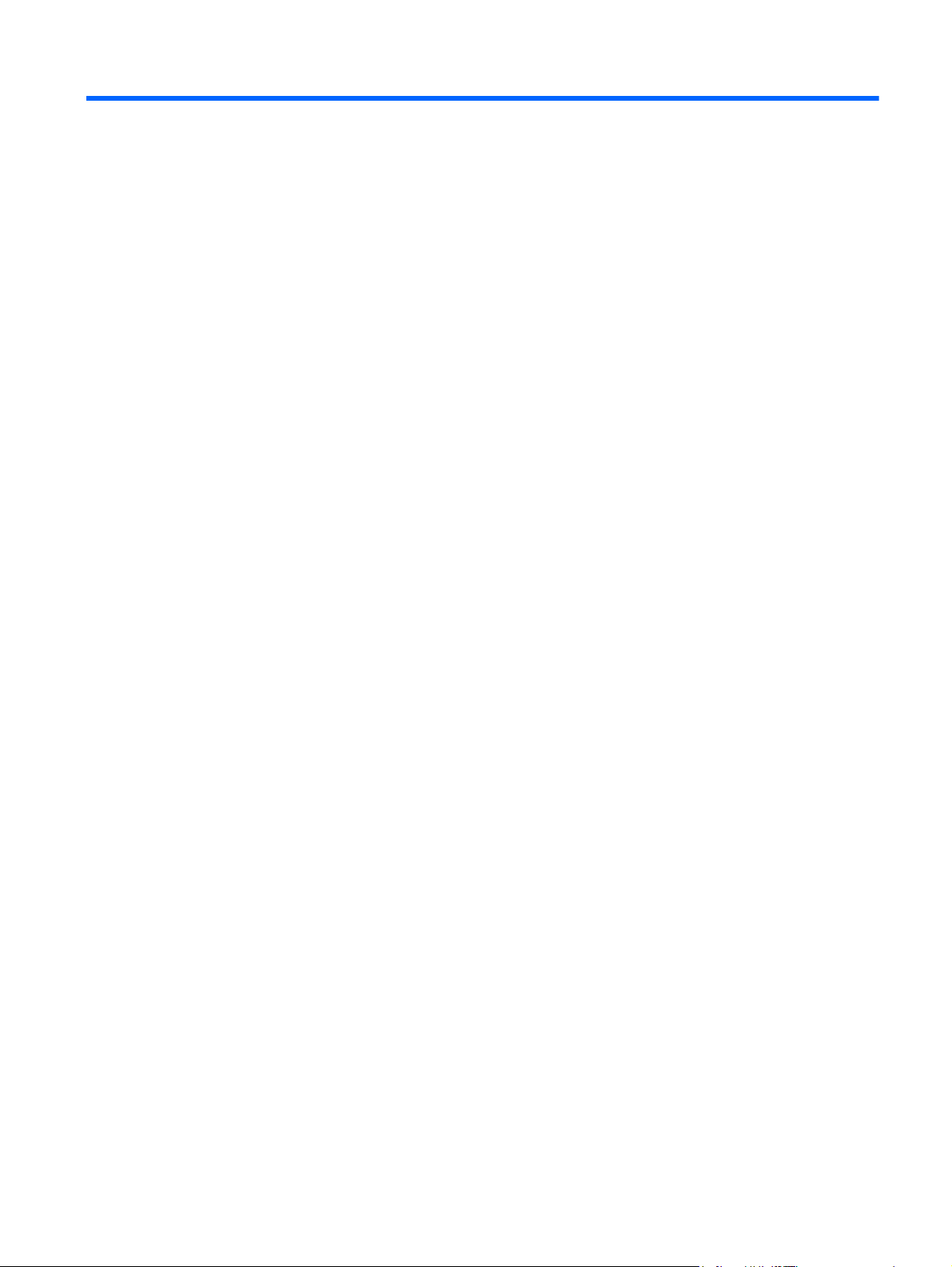
8 Acronymes et abréviations
KVM
Keyboard, video and mouse (clavier, vidéo et souris)
OSD
On-screen display (Affichage à l'écran)
RKM
Rackmount keyboard monitor (écran et clavier monté en rack)
TFT
Thin film transistor (transistor à couches minces)
USB
Universal Serial Bus (Bus série universel)
FRWW 27
Page 33

9 Commentaires sur la documentation
HP s'engage à fournir la documentation qui répondra à vos besoins. Pour nous aider à améliorer la
documentation, n'hésitez pas à nous signaler les erreurs et à nous envoyer vos suggestions ou
commentaires à l'adresse destinée aux commentaires sur la documentation
mailto:docsfeedback@hp.com). Indiquez le titre du document et le numéro de pièce, le numéro de
(
version ou l'adresse URL, lorsque vous nous envoyez votre commentaire.
28 Chapitre 9 Commentaires sur la documentation FRWW
Page 34

Index
A
Affichage à l'écran 12
Amélioration de l'image 13
assistance technique
Assistance et autres
ressources 26
Informations de contact HP
26
Avis
Avis de conformité 19
Avis de la Federal
Communications
Commission 19
avis canadien 20
avis coréen 22
avis de conformité
Avis de conformité 19
Élimination des appareils mis
au rebut par les ménages
dans l’Union européenne 23
Avis de conformité des autorités
de l'Union Européenne 21
Avis de conformité japonais 22
avis FCC
Avis de la Federal
Communications
Commission 19
Avis FCC, équipement de
classe A 19
Avis FCC, équipement de
classe B 19
Déclaration de conformité pour
les produits portant le logo
FCC, États-Unis
uniquement 20
Modifications 20
Avis taïwanais 22
C
Câbles, connexion et routage 8
caractéristiques 1
composants
Composants du panneau
arrière 2
Composants principaux 1
composants du panneau arrière
2
Connecteurs de câble 10
contenu du kit 4
cordon d'alimentation
Caractéristiques du cordon
d'alimentation 23
Déclaration relative au cordon
d'alimentation pour le
Japon 24
D
Décharge électrostatique
Décharge électrostatique 25
Méthodes de mise à la terre
pour empêcher la décharge
électrostatique 25
Prévention de décharge
électrostatique 25
déclaration de conformité 20
Déplacement d'un rack avec l'unité
installée 18
E
Energy Star 2
Étiquette d'identification FCC 19
Expédition de l'unité 18
F
Fonctionnement, présentation
Présentation du
fonctionnement 12
Retrait des rails réglables sans
outil 1U HP 10
H
HP, site Web 26
I
Installation, instructions
Installation 4
Installation de l'unité KVM HP
TFT7600 G2 Rackmount
Keyboard Monitor KVM
Console 4
installation, présentation 4
instructions relatives à l'entretien
Instructions relatives à
l'entretien 17
Maintenance 17
Nettoyage du moniteur 17
Introduction 1
L
langues 15
M
Maintenance 17
Menu OSD 13
mise à la terre, méthodes 25
N
numéros de téléphone
Assistance et autres
ressources 26
Informations de contact HP
26
O
Options avancées
Options avancées 14
OSD settings (Paramètres de
l'OSD) 14
OSD, lancement 12
OSD settings (Paramètres de
l'OSD) 14
P
paramètres usine par défaut 15
par défaut 15
Périphériques PS/2 10
Position de l'OSD
OSD settings (Paramètres de
l'OSD) 14
Position horizontale 15
Position verticale 15
Position horizontale 14
Position verticale 14
processus de configuration
automatique 15
FRWW Index 29
Page 35

R
Réglage de l'horloge 14
Réglage de la phase
Contrôle de l'image 13
Phase 14
Résolution native 11
Retrait de l'unité 10
Retrait des rails réglables sans
outil 1U HP 10
Retrait du bloc de rail-étau 10
revendeur agréé
Assistance et autres
ressources 26
Informations de contact HP
26
S
site Web HP 26
V
Verrouillage de l'OSD 14
30 Index FRWW
